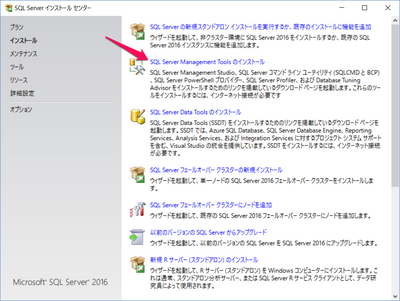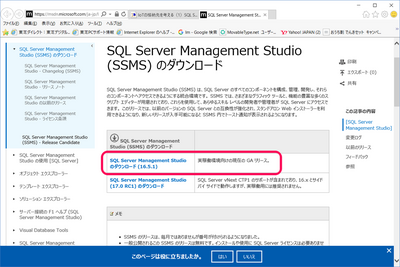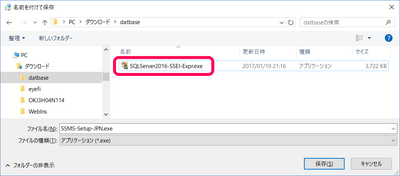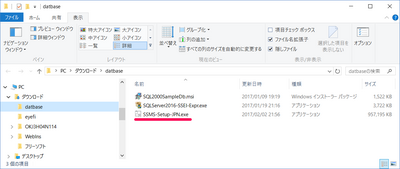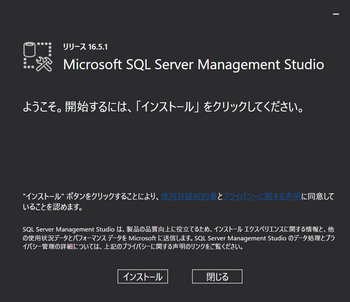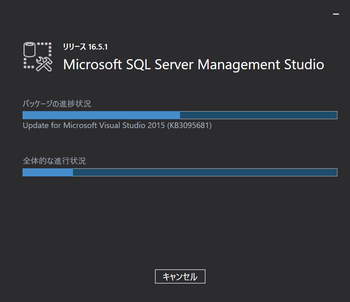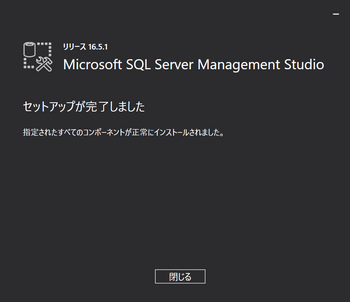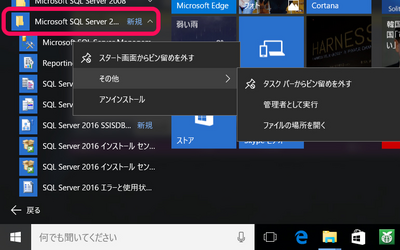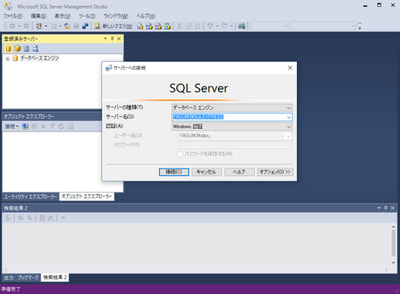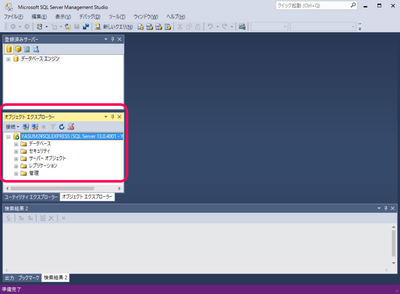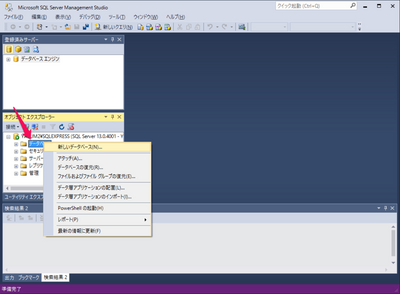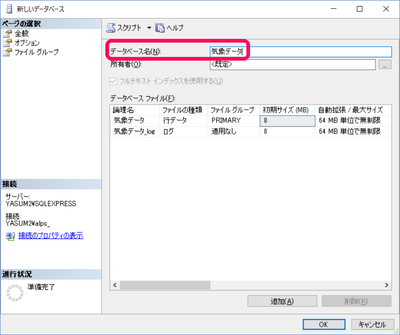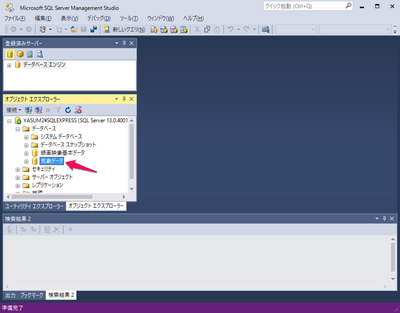IoTの格納先を考える(2)ユーティリティのインストール
■SQL Server Expressのためのユーティリティのインストール
今回は、SQL Server Expressでデータベースを作ったり、データベースを利用したシステムを構築するためのツールをインストールします。
●SQL Serverインストールセンターを起動
前回、SQL Server Expressをインストールする際に用意された、SQL Server インストールセンターを起動します。起動すると次に示すようなウィンドウが表示されます。この中のインストールを選択し、「SQL Server Management Toolsのインストール」を起動します。
起動すると、次に示す「SQL Server Management Studio(SSMS)」のシステムのダウンロード・ページが表示されます。
上段の(16.5.1)のバージョンのシステムを選択しダウンロードを開始します。次に示すように、SSMS-Setup-JPN.exeがダウンロードされます。
次に示すように、SSMS-Setup-JPN.exeがダウンロードされたら、ダブルクリックして起動します。
インストーラが起動すると、次に示す起動画面が表示されます。
インストール・ボタンをクリックします。インストールが開始すると、各パッケージの進行状況と全体の進行状況を示す二つのバーグラフが表示されます。
インストールが完了すると、次に示す完了のウィンドウが表示されます。閉じるのボタンをクリックしてインストールを終えます。
●デスクトップに起動用のアイコンを作る
SSMSの起動を簡単に行うために、タスクバー、デスクトップなどの起動用のアイコンを設定します。次に示すように、スタート画面、タスクバーにアイコンを設定するためには、左下端のスタートボタンをクリックしてスタートメニューを表示します。
次に「すべてのアプリ」を選択しMicrosoft SQL Server 2016 Expressを開きます。次にその中で表示される「Microsoft SQL Server Management Studio」をマウスの右ボタンをクリックして展開すると、次に示すメニューが表示されます。この中から必要な処理を選択します。
デスクトップに起動アイコンを表示するためには、スタートメニューの「Microsoft SQL Server Management Studio」をマウスでデスクトップにドラッグしました。
●Microsoft SQL Server Management Studio
Microsoft SQL Server Management Studioを起動すると、次に示すようにサーバの接続のウィンドウが表示されます。しばらくはデフォルトのまま接続ボタンをクリックして接続しています。
Microsoft SQL Server Management Studioを起動すると、登録済みサーバのペインには、SQL Server Expressをインストールした際に作られたサーバYASUM2¥SQLEXPRESSがセットされています。
オブジェクト エクスプローラーのペインには、データベースをはじめ運用に必要な多くのオブジェクトを追加していきます。
●新しいデータベースを作る
サンプル・データベースをセットしてチュートリアルを利用する方法もありますが、今回はTVの録画データ、購入メディアのデータベースを作成することにしました。Raspberry Piの測定データも温度などなので、気象データのデータベースを用意することを考えています。
新しいオブジェクトを作るために、オブジェクト エクスプローラーのデータベースをマウスの右ボタンでクリックします。
リストから「新しいデータベース(N)」を選択すると、次に示すデータベースの作成のウィンドウが表示されます。
ここでは、データベース名を設定して追加が選択されているのを確認し、OKボタンをクリックし新しいデータベースを作成します。
オブジェクト エクスプローラーのデータベースを展開すると、今回追加した気象データ、録画映像基本データの二つのデータベースが追加されているのが確認できます。
次回は、データベースの具体的なデータの格納場所になるテーブルについて検討します。
(2017/2/6 V1.0)
<神崎康宏>